设置为默认打印机怎么取消
更新时间:2024-01-11 14:04:33作者:jiang
在日常工作和生活中,打印机成为了我们不可或缺的工具之一,当我们在电脑上安装了多个打印机时,其中一个可能会被设置为默认打印机。有时候我们需要取消默认打印机的设置,以便选择其他打印设备进行打印任务。取消默认打印机的步骤是什么呢?接下来我们将一起探讨这个问题,为您提供解决方案。
步骤如下:
1.单击设置
打开电脑,点击“开始”,选择“设置”。
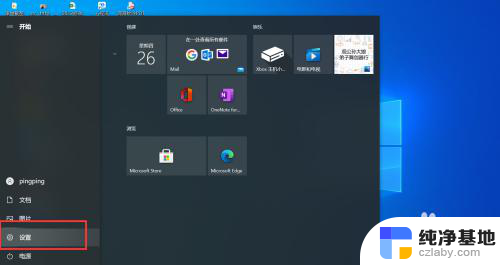
2.单击打印机
在弹出的界面点击“打印机”。
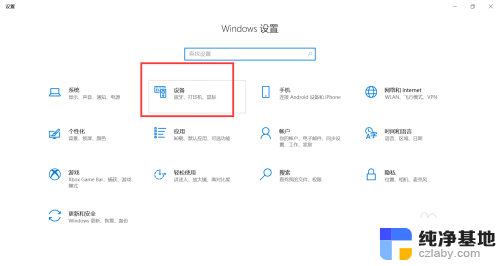
3.打开队列
选择默认打印机名称,单击“打开队列”。
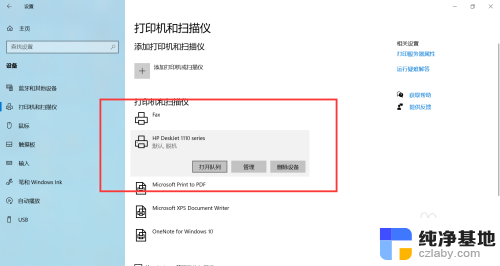
4.取消默认打印机
弹出的小对话框上,单击文件。下拉取消勾选“默认打印机”。

以上是有关如何取消默认打印机设置的全部内容,如果您遇到这种情况,可以按照以上方法解决,希望对大家有所帮助。
- 上一篇: 百度网盘快捷方式没了怎么打开
- 下一篇: wps如何将图片满铺幻灯片
设置为默认打印机怎么取消相关教程
-
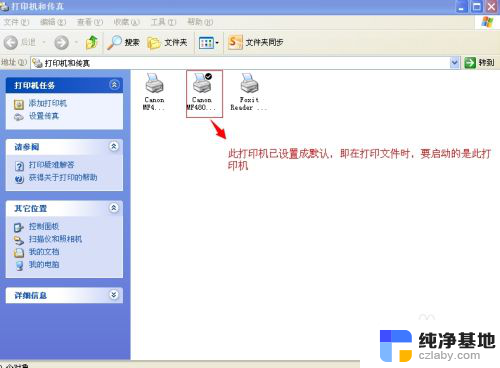 打印机设置默认单面打印
打印机设置默认单面打印2024-02-26
-
 打印机设置默认双面打印
打印机设置默认双面打印2024-05-10
-
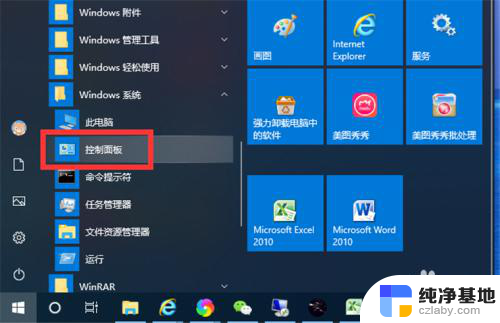 彩色打印机怎么默认打印黑白
彩色打印机怎么默认打印黑白2024-04-25
-
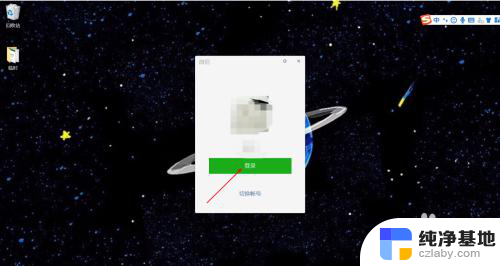 默认打开微信怎么设置
默认打开微信怎么设置2023-12-10
电脑教程推荐
- 1 搜狗输入法怎样删除记忆
- 2 excel加密怎么解除忘记密码
- 3 两台电脑建立局域网共享打印机
- 4 怎么改wifi名字和密码
- 5 word页脚首页不用页码
- 6 word中对齐方式有哪五种
- 7 华为电脑如何分区硬盘分区
- 8 电脑无法启动怎么处理
- 9 怎么查看运行中的程序
- 10 蓝牙耳机没有声音怎么搞